Funkcja bezpiecznego rozruchu (Secure Boot) w Windows 11 to kluczowy element zabezpieczający komputer podczas jego uruchamiania. Jest to mechanizm, który chroni system przed złośliwym oprogramowaniem i nieautoryzowanymi zmianami. Włączenie tej funkcji wymaga kilku prostych kroków w BIOS-ie, ale najpierw trzeba upewnić się, że komputer działa w trybie UEFI.
Bezpieczny rozruch sprawdza, czy wszystkie komponenty systemu są zaufane i niezmienione przez wirusy czy inne zagrożenia. To ważne zabezpieczenie dla każdego użytkownika Windows 11.
Kluczowe informacje:- Bezpieczny rozruch wymaga trybu UEFI zamiast Legacy BIOS
- Funkcję włącza się w ustawieniach BIOS-u komputera
- Przed aktywacją należy wyłączyć wsparcie dla Legacy BIOS (CSM)
- Jest to wymagany element dla prawidłowego działania Windows 11
- Chroni system przed złośliwym oprogramowaniem podczas startu
- Proces aktywacji jest odwracalny i można go zmienić w BIOS-ie
Co to jest bezpieczny rozruch i dlaczego jest ważny?
Bezpieczny rozruch Windows 11 to kluczowy mechanizm zabezpieczający, który chroni komputer przed złośliwym oprogramowaniem podczas uruchamiania systemu. System sprawdza integralność wszystkich komponentów startowych, weryfikując ich cyfrowe podpisy. Ta funkcja stanowi pierwszą linię obrony przed rootkitami i innymi zagrożeniami.
Jak włączyć bezpieczny rozruch Windows 11 to pytanie, które zadaje sobie wielu użytkowników przechodzących na nowszy system. Funkcja ta jest niezbędna do prawidłowego działania Windows 11. Secure Boot gwarantuje, że tylko zaufane oprogramowanie może zostać uruchomione podczas startu komputera.
Wymagania przed włączeniem bezpiecznego rozruchu
Zanim przystąpisz do tego jak skonfigurować Secure Boot Windows 11, musisz spełnić kilka kluczowych wymagań technicznych. Twój komputer musi obsługiwać określone standardy i ustawienia systemowe.
- Tryb UEFI musi być aktywny (zamiast Legacy BIOS)
- Wyłączone wsparcie dla CSM (Compatibility Support Module)
- Zgodność sprzętowa z Windows 11 (TPM 2.0, odpowiedni procesor)
Czytaj więcej: Szybki sposób jak włączyć polskie znaki na klawiaturze w 3 prostych krokach
Jak wejść do BIOS-u na różnych komputerach?
Aby ustawić bezpieczny rozruch w BIOS-ie, najpierw musisz się do niego dostać. Klawisz dostępu do BIOS-u różni się w zależności od producenta komputera.
| Producent | Klawisz dostępu |
| Dell | F2 lub F12 |
| HP | F10 lub ESC |
| Lenovo | F1 lub Fn + F2 |
| ASUS | F2 lub Del |
Włączanie bezpiecznego rozruchu krok po kroku
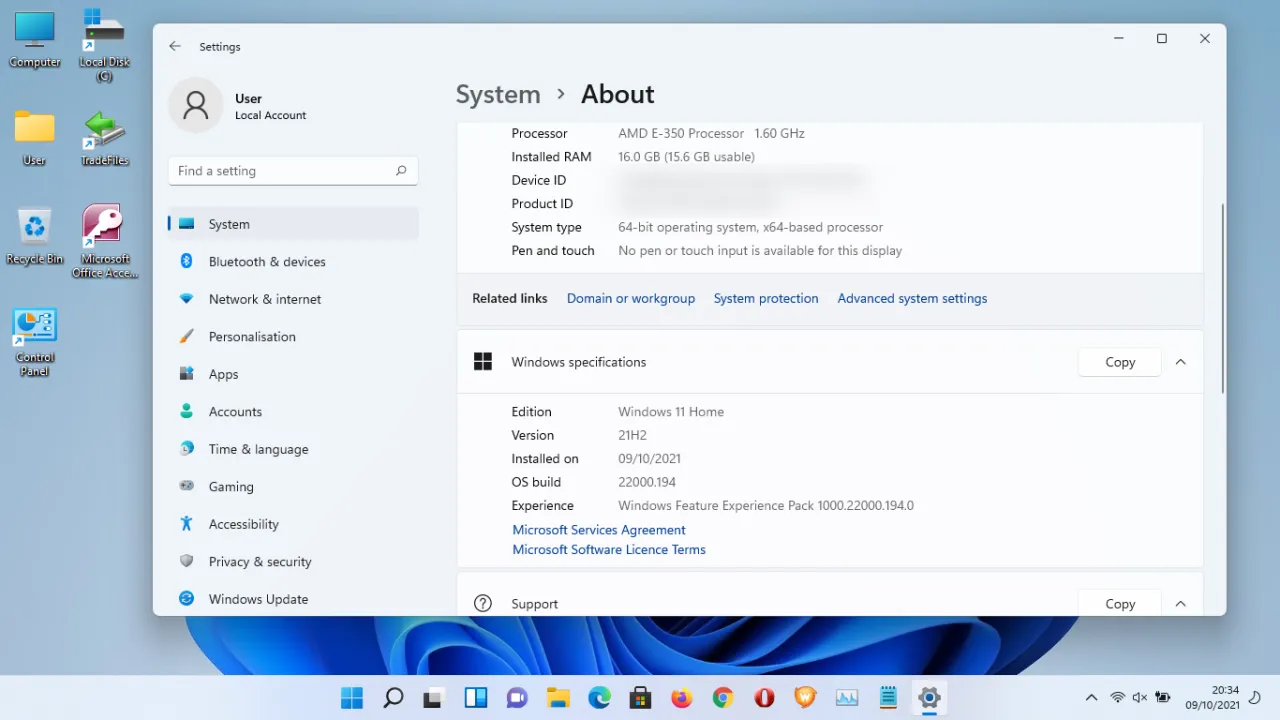
Jak aktywować Secure Boot Win11 to proces, który wymaga dokładnego wykonania określonych kroków. Prawidłowa konfiguracja zapewni bezproblemowe działanie systemu.
Przed rozpoczęciem konfiguracji bezpiecznego rozruchu w UEFI upewnij się, że masz zapisane wszystkie ważne dane. W rzadkich przypadkach może być potrzebny reset systemu.
- Uruchom ponownie komputer i wejdź do BIOS-u
- Znajdź sekcję Boot lub Security w BIOS-ie
- Wyłącz opcję CSM Support (Legacy Support)
- Włącz opcję UEFI Boot Mode
- Znajdź i aktywuj opcję Secure Boot (ustaw na "Enabled")
Gdzie znajdę opcję Secure Boot w BIOS-ie?
Jak włączyć Secure Boot na laptopie zależy od wersji BIOS-u. W większości przypadków opcja znajduje się w zakładce Security lub Boot.
W nowszych wersjach UEFI znajdziesz graficzny interfejs z łatwym dostępem do ustawień bezpieczeństwa. Opcja Secure Boot często znajduje się w specjalnej podsekcji ustawień rozruchu.
Niektóre komputery mają bardziej rozbudowane menu BIOS-u z dodatkowymi opcjami konfiguracji. W takim przypadku szukaj sekcji Windows OS Configuration lub Security Boot Configuration.
Co zrobić gdy opcja Secure Boot jest zablokowana?
Problem z zablokowaną opcją Secure Boot często wynika z nieaktywnego trybu UEFI. Sprawdź najpierw, czy system jest ustawiony na tryb UEFI, a nie Legacy BIOS. Niektóre komputery wymagają dodatkowych kroków do odblokowania tej opcji.
Czasami konieczne jest zaktualizowanie BIOS-u do najnowszej wersji. Odwiedź stronę producenta swojego komputera i pobierz najnowsze sterowniki BIOS-u. Aktualizacja może odblokować niedostępne wcześniej opcje bezpieczeństwa.
W ostateczności może być potrzebne ustawienie hasła administratora BIOS-u. To często odblokowuje dodatkowe opcje zabezpieczeń. Pamiętaj, by zapisać hasło w bezpiecznym miejscu.
Sprawdzanie poprawności włączenia bezpiecznego rozruchu
Po włączeniu bezpiecznego rozruchu Windows 11 warto zweryfikować jego działanie. System Windows oferuje wbudowane narzędzia do sprawdzenia statusu Secure Boot. Możesz to zrobić poprzez aplikację systeminfo w wierszu poleceń.
Dodatkowym sposobem weryfikacji jest sprawdzenie Menedżera urządzeń. Windows powinien wykrywać wszystkie komponenty bez problemów. Jeśli pojawią się żółte wykrzykniki, może to oznaczać konflikt z Secure Boot.
W przypadku wątpliwości zawsze możesz użyć narzędzia msinfo32. Wystarczy wpisać tę komendę w menu Start.
Najczęstsze problemy po włączeniu Secure Boot
Niektóre starsze karty graficzne mogą nie działać poprawnie po aktywacji Secure Boot. W takim przypadku należy zaktualizować sterowniki do wersji zgodnej z UEFI.
System może nie chcieć się uruchomić po włączeniu Secure Boot. Zwykle wystarczy ponownie wejść do BIOS-u i sprawdzić, czy wszystkie ustawienia są prawidłowe.
Problemy z podwójnym rozruchem (dual boot) są częste przy włączonym Secure Boot. Należy upewnić się, że drugi system operacyjny również wspiera tę funkcję.
Bezpieczny rozruch Windows 11: kluczowe aspekty i wskazówki techniczne
Włączenie bezpiecznego rozruchu w Windows 11 to proces, który wymaga przede wszystkim odpowiedniego przygotowania sprzętu i systemu. Kluczowe jest upewnienie się, że komputer działa w trybie UEFI i ma wyłączone wsparcie dla Legacy BIOS.
Cały proces aktywacji Secure Boot sprowadza się do kilku podstawowych kroków w BIOS-ie, ale wymaga uwagi i precyzji. Najważniejsze to znać odpowiedni klawisz dostępu do BIOS-u swojego komputera i wiedzieć, gdzie szukać opcji Secure Boot w menu ustawień.
W przypadku problemów z konfiguracją bezpiecznego rozruchu warto pamiętać o możliwości resetu BIOS-u do ustawień fabrycznych lub aktualizacji jego wersji. Zawsze można też sprawdzić poprawność konfiguracji przez wbudowane narzędzia Windows, takie jak systeminfo czy msinfo32.
Prawidłowo skonfigurowany bezpieczny rozruch znacząco zwiększa bezpieczeństwo systemu, chroniąc go przed złośliwym oprogramowaniem i nieautoryzowanymi zmianami podczas startu komputera. To niezbędny element nowoczesnego systemu Windows 11, który warto właściwie skonfigurować.





